een gemakkelijke manier om uw fotoachtergrond op Android te verwijderen
Over foto's met een transparante achtergrond gesproken, we hebben natuurlijk Photoshop-software nodig om foto-achtergronden te verwijderen. ApkVenue heeft een eenvoudigere manier om de Android-applicatie te gebruiken.
Praat over foto's met achtergrond transparant, natuurlijk hebben we nodig software Photoshop om de fotoachtergrond te verwijderen. Voordelen van foto's met achtergrond transparant zelf is dat we het gemakkelijk in andere foto's kunnen plakken, bijvoorbeeld foto's van toeristische attracties, foto's van idoolkunstenaars en anderen die lijken alsof we er echt zijn.
Maar niet iedereen kan Photoshop gebruiken, toch, omdat het ingewikkeld is en een computer vereist? Rustig aan, ApkVenue heeft hier al een alternatief voor verwijderen achtergrond de foto wordt transparant op een Android-smartphone. U kunt dus foto's bewerken zodat ze er ook zonder Photoshop cool uitzien.
- Wil je Knap? Alleen Photoshop! Hier zijn 5 eenvoudige tips om knap te zijn met Photoshop
- [BIJGEWERKT] Een krachtige manier om de fotoresolutie te verhogen zonder te breken (100% werk)
- Unieke foto's maken door foto's naar tekst te converteren
Foto's bewerken op Android zoals Photoshop
De methode die ApkVenue gebruikt om fotoachtergronden te verwijderen, gebruikt de hulp van de applicatie Achtergrondwisser die u gratis kunt downloaden en installeren. Verder biedt ApkVenue hier een complete stapsgewijze handleiding.
1. Installeer de achtergrondwisser
De methode die ApkVenue besprak, is vrij eenvoudig en eenvoudig, gegarandeerd dat u niet gestoord en duizelig wordt. U kunt het dus meteen toepassen om verbluffende foto's te maken. Hier zijn de stappen.
- Heeft u de applicatie geïnstalleerd? Open nu de applicatie en je ziet een scherm zoals hieronder, klik op de onderste optie Laad een foto.
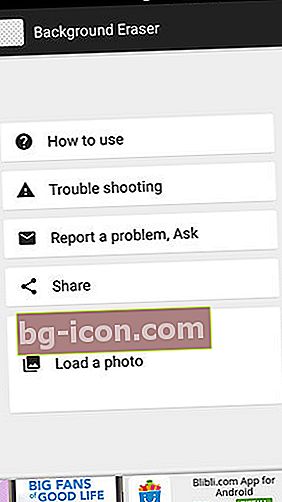
- Vervolgens selecteert u de foto die u wilt bewerken, het is aan u welke foto. Bijsnijden onnodige onderdelen.

- Nu is het tijd om te verwijderen achtergrond foto, je hebt twee keuzes, namelijk auto of handleiding.

- Kies voor maximale resultaten auto en jij kan zoom of zoom in voor fijne details.

- Wees niet bang om ongelijk te hebben, want er zijn keuzes ongedaan maken, opnieuw doen, en reparatie.

- Ruim vervolgens op in handmatige modus, klik op Gedaan als het klaar is en OpslaanEcht makkelijk toch? Nu heb je je foto achtergrond transparant en je kunt het in elke foto plakken.

2. Installeer de PhotoLayers-applicatie
Maak nu fotobewerkingen of plak je foto's in andere coole foto's, zoals reisfoto's, favoriete artiesten of anderen. U moet de applicatie installeren Fotolagen hier.
- Eenmaal geïnstalleerd, open je de PhotoLayers-applicatie en hier is het hoofdscherm.
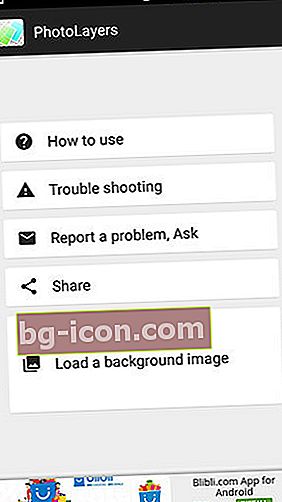
- Selecteer vervolgens Laad een achtergrondafbeelding en selecteer de foto die u wilt gebruiken achtergrond nieuw.

- U kunt de beeldverhouding van de foto en selecteren Bijsnijden als er onderdelen zijn die niet nodig zijn.

- Vervolgens "Voeg foto toe", voeg dan de foto toe die je hebt verwijderd _background-_.
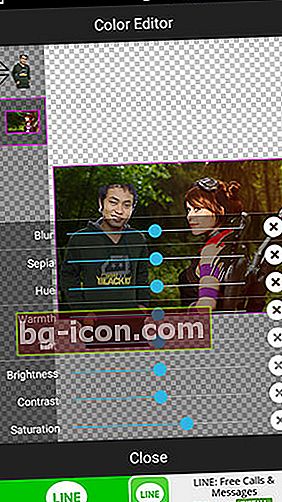
- Pas het naar wens aan en u kunt ook bepaalde effecten geven om het meer uniform en dramatisch te maken, en klik vervolgens op Opslaan als het klaar is met bewerken.

Hoe, heel gemakkelijk toch? Nu kun je coole foto's op Android bewerken zonder Photoshop. Als er aanvullingen zijn, vergeet dan niet te reageren en als je ze leuk vindt delen ja, laat de resultaten zien aan je vrienden. Succes!